Kružni grafikoni su čest izbor u Excelu, ali imaju svoja ograničenja. Korisnik mora odlučiti da li će koristiti više zasebnih grafikona ili će žrtvovati deo fleksibilnosti zarad bolje čitljivosti kombinovanjem. Ako ste se odlučili za kombinovanje, evo kako to možete uraditi.
Na primer, kružni grafikon ispod ilustruje odgovore ispitanika na postavljeno pitanje.
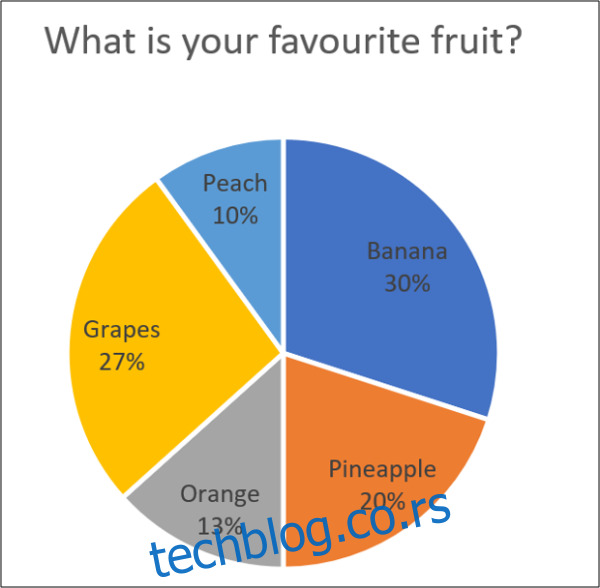
Ovo može biti zadovoljavajuće, ali postaje komplikovano kada imate veći broj kružnih grafikona.
Kružni grafikoni prikazuju samo jednu seriju vrednosti. Stoga, ako imate više serija podataka i želite ih prikazati kružnim grafikonima, biće vam potrebno više od jednog grafikona.
Sledeća slika pokazuje doprinos ukupnom prihodu za pet proizvoda u tri različita grada. Za svaki grad imamo poseban kružni grafikon, a opsezi podataka su prikazani iznad njih.
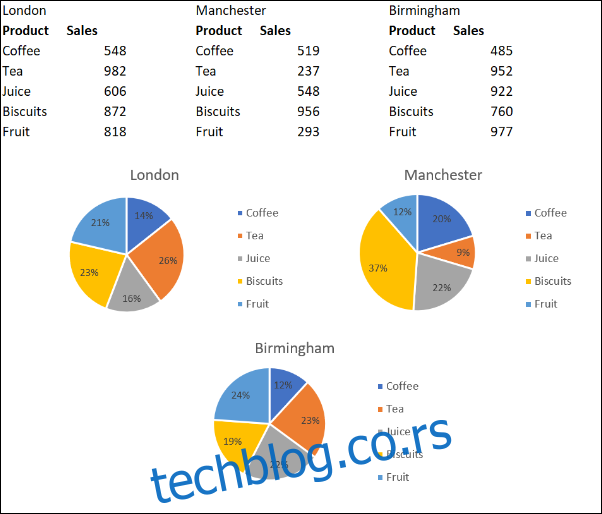
Ovo omogućava upoređivanje prodaje proizvoda u različitim gradovima. Međutim, pojavljuju se komplikacije kada želimo da ih sve menjamo na isti način ili da ih posmatramo kao jedinstvenu celinu.
U ovom tekstu ćemo razmotriti tri različita pristupa za kombinovanje kružnih grafikona.
Objedinjavanje podataka iz više grafikona
Prvi pristup se fokusira na kombinovanje podataka koji se koriste u kružnim grafikonima.
Umesto tri grafikona, logično je prikazati jedan. Ovo bi uštedelo prostor u izveštaju i smanjilo opterećenje za oči čitaoca.
Ipak, u ovom primeru, to će dovesti do žrtvovanja mogućnosti poređenja gradova.
Najjednostavniji i najbrži način da se kombinuju podaci sa tri kružna grafikona je korišćenje alata Konsolidacija u Excelu.
Hajde da objedinimo podatke prikazane u nastavku.
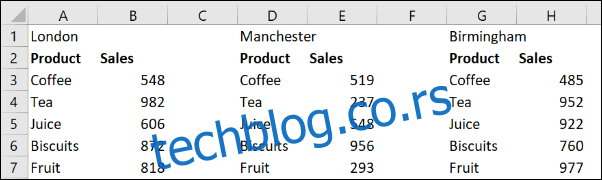
Kliknite na ćeliju u koju želite da smestite konsolidovane podatke. Zatim na traci izaberite Podaci > Konsoliduj.
Otvoriće se prozor Konsolidacija.
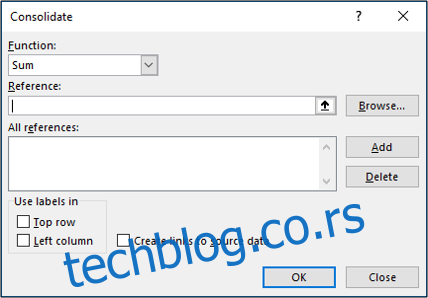
Koristićemo funkciju Suma da saberemo prodaju iz sva tri grada.
Zatim je potrebno prikupiti sve reference koje želimo da objedinimo. Kliknite na polje „Referenca“, izaberite prvi opseg, a zatim kliknite na „Dodaj“.
Ponovite ovaj korak za ostale reference.
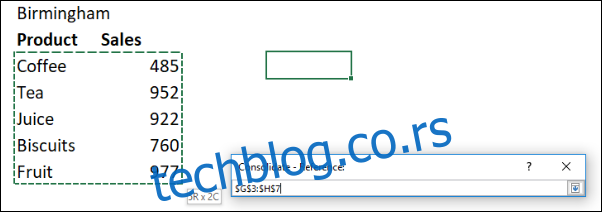
Označite polje „Leva kolona“ jer se naziv proizvoda nalazi levo od vrednosti u našim podacima. Kliknite na „OK“.
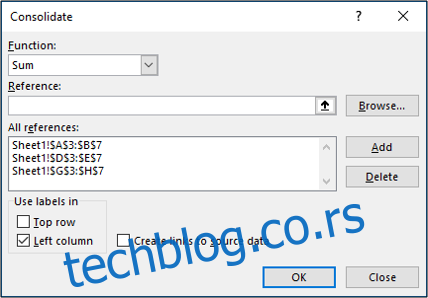
Sada imamo konsolidovan opseg iz kojeg možemo kreirati kružni grafikon.
Ovaj kružni grafikon olakšava uvid u doprinos svake vrste proizvoda ukupnom prihodu, ali gubimo mogućnost poređenja gradova koju smo imali sa tri zasebna grafikona.
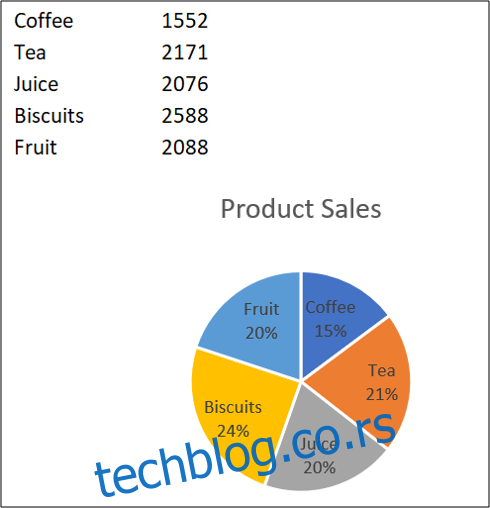
Kombinovanje kružnih grafikona u jednu sliku
Još jedan razlog za kombinovanje kružnih grafikona je da se mogu pomerati i menjati im veličina kao jedinstvenoj celini.
Kliknite na prvi grafikon, a zatim držite taster Ctrl dok klikćete na ostale grafikone da biste ih sve selektovali.
Izaberite Format > Grupiši > Grupiši.

Svi kružni grafikoni su sada kombinovani u jednu celinu. Pomeraće se i menjati veličinu kao jedna slika.
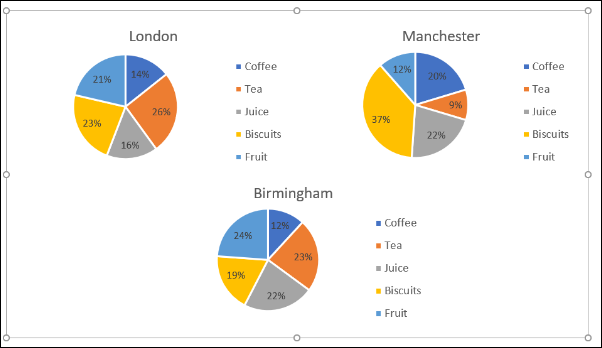
Izbor različitih vrsta grafikona
Iako se ovaj tekst bavi kombinovanjem kružnih grafikona, druga mogućnost je da se odlučite za drugu vrstu grafikona. Kružni grafikoni nisu jedini način vizualizacije delova celine.
Dobra alternativa bi bio naslagani stubičasti grafikon.
Uzmemo primere podataka ispod. To su podaci koji se koriste u ovom tekstu, ali su sada kombinovani u jednu tabelu.
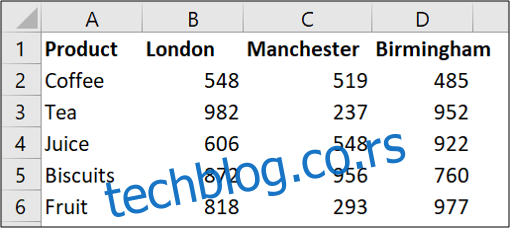
Izaberite opseg ćelija i kliknite na Umetni > Stubičasti grafikon.
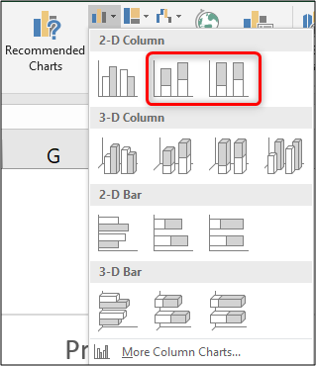
Postoje dve vrste naslaganih stubičastih grafikona koje možete odabrati. Prvi će prikazati podatke kao u nastavku.
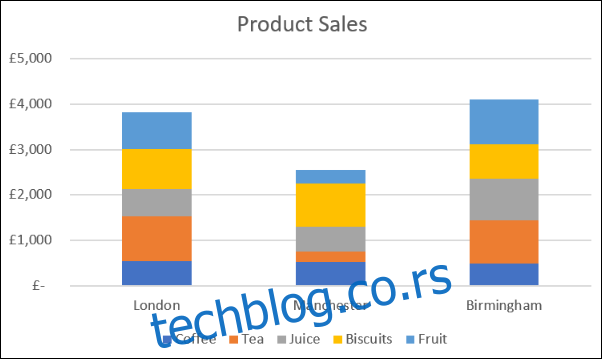
Ovo je kao da imate tri kružna grafikona u jednom grafikonu.
Odlično prikazuje doprinos vrednosti u svakom gradu, a istovremeno omogućava da uporedimo troškove u različitim gradovima.
Na primer, vidimo da je Mančester ostvario najmanji prihod i da je prodaja čaja i voća bila niska u poređenju sa drugim prodavnicama.
Druga opcija naslaganog stubičastog grafikona prikazala bi podatke kao u nastavku.
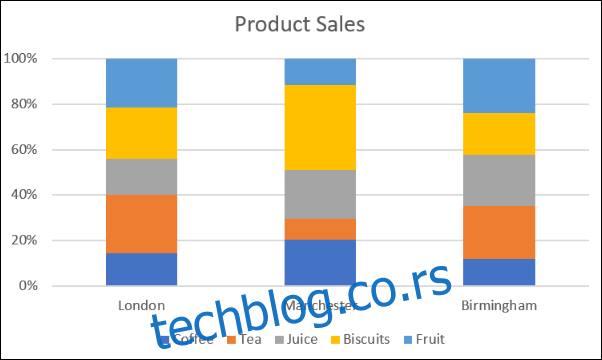
Ovo koristi procenat u osi.
Tako gubimo mogućnost da vidimo da je Mančester ostvario najniži prihod, ali nam to može dati bolji uvid u relativni doprinos. Na primer, najveći deo prodaje u Mančesteru bio je od keksa.
Možete da kliknete na dugme „Promeni red/kolona“ na kartici Dizajn da biste promenili raspored podataka između ose i legende.
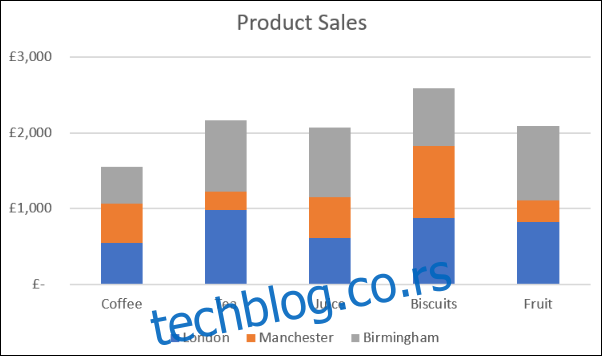
U zavisnosti od vaših potreba, postoje različiti načini za kombinovanje kružnih grafikona u jednu celinu. U ovom tekstu smo razmotrili tri tehnike kao rešenja za tri različita scenarija prezentacije.